- 软件大小:5.44M
- 软件语言:英文
- 软件类型:国外软件
- 软件类别:免费软件 / 硬盘工具
- 更新时间:2018-12-10 08:49
- 运行环境:linux
- 软件等级:

- 软件厂商:
- 官方网站:http://www.downcc.com/

12.30M/中文/5.0
5.28M/中文/0.0
2.95M/中文/10.0
15.70M/中文/6.6
3.98M/中文/10.0
TestDisk是一款基于linux的数据恢复软件,它拥有强大的数据恢复功能,数据丢了?别担心,数据很重要,更别担心,TestDisk来了,你只需要下载TestDisk就能享受到数据一键恢复的神奇体验,对,你只需要下载点一下,点一下数据马上就回来,不需要繁杂的过程,不需要程序猿祭天,还等什么,快来绿色资源网下载这款神奇的软件吧!
TestDisk是一款基于GNU协议的开源数据恢复软件。它功能十分强大 ,主要用于挽回软件造成的丢失分区、无启动信息的磁盘可以修复由于软件缺陷或某些病毒导致的分区丢失或分区表丢失导致磁盘无法启动的问题.TestDisk通过操作系统查询硬盘特性( LBA大小和CHS 参数).然后会快速检查磁盘数据结构并恢复分区表。
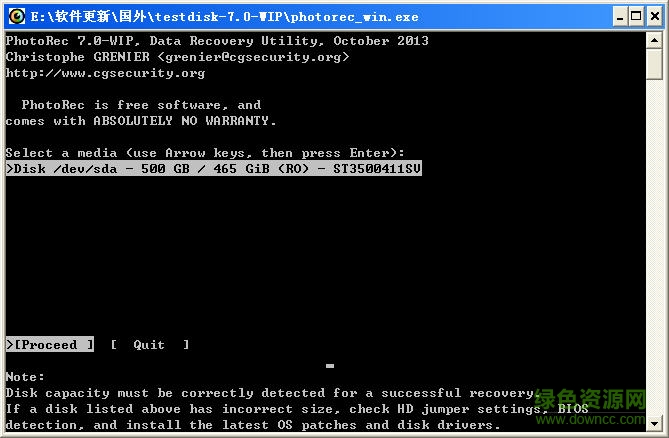
TestDisk的网站声称,该程序被设计为“帮助恢复丢失的分区和/或使无法再引导的磁盘可启动;前提是,这些症状是由故障软件导致的:例如某些类型的病毒或人为错误(例如意外删除分区表),等等。”有关存储驱动器需要理解的一点是,当您删除文件或分区表时,数据仍存在于磁盘上。实际上,删除操作只是删除了指向数据的指针,从而允许操作系统在这些块上进行写操作而已。(当然,您也可以删除这些数据本身,但通常这需要使用类似于shred这样的工具进行专门删除。)
您可以使用TestDisk作为Windows或Linux分区的救援工具,但是您需要一个ubuntu在线USB驱动器,以便您可以引导到PC上的一个单独环境中,然后检索丢失的文件。在Ubuntu运行环境下,您可以使用命令sudo apt-get install testdisk来安装TestDisk。此外,您还需要使用管理员权限来运行它:sudo testdisk。
在第一次运行时,TestDisk将询问您是否要启动新的日志文件。(你可能会做。)此后,程序便会自动寻找已安装的任何驱动器以使用该日志文件。如果没有找到驱动器,则需要将块设备指定为TestDisk的参数,例如:sudo testdisk / dev / sda。如果您不确定要恢复的驱动器位于何处,请使用命令lsblk来获取更多信息。
一旦您看到驱动器,TestDisk将尝试自动检测分区,包括已删除的分区。 TestDisk还会自动查找文件条目,虽然损坏或删除的分区需要进行更深入的扫描。深入的扫描将需要一些时间,因为TestDisk将逐块读取整个分区。一旦扫描完成,且你看到了所有的文件,那么你就可以把文件复制到备份媒体。
最后,值得特别注意的是,TestDisk只处理驱动器数据中的软件故障,而不会在驱动器发生物理故障的情况下帮助您。和往常一样,你真正应该对你的数据保持良好的备份。原因再简单不过:有了完整的和最新的备份,如果驱动器出了什么问题,那么你就可以自由地清除整个驱动器上的数据了
解压密码:www.downcc.com
请描述您所遇到的错误,我们将尽快予以修正,谢谢!
*必填项,请输入内容